Server Core Virtual Machine Additions Kurulumu
Herkese selamlar,bu makalemde Windows Server 2008 ile birlikte hayatımıza katılan ve grafiksel arayüze sahip olmayan Server Core’un üzerine Virtual Pc eklentilerinin nasıl kurulabileceğini anlatacağım.
İlk olarak Virtualization kavramını bir cümle ile açıklamak gerekirse, var olan ve kullanmış olduğumuz işletim sistemimiz üzerinde ikinci,üçüncü ve hatta dördüncü işletim sistemini kurmaktır.Burada bizim kullanmış olduğumuz ana işletim sistemini host olarak adlandırırsak üzerine kurmuş olduğumuz sanal makinaları ise guest olarak niteliyebiliriz.Bir diğer anlam olarak da sanallaştırma fiziksel bir şeyi mantıksal bir şeye dönüştürmektir.Örnek olarak,Xp işletim sisteminiz üzerine sanal olarak fiziksel makinadan bağımsız olarak kurmuş olduğumuz Linux(her ne kadar resmi destek olmasa da),Windows Server 2008,Vista gibi farklı platformları gösterebiliriz.
Çalışmış olduğumuz şirketlerde kullanmayı veya geçiş yapmayı planladığımız her türlü işletim sistemini,ürünü test edebilmek için sanallaştırma çözümlerinden faydalanabiliriz. Tabi ki sadece bu amaçla değil aynı zamanda var olarak kullandığımız uygulamalarında upgrade’i ve her türlü güncelleme işlemlerini fiziksel sistemlerde denemeden önce sanal sistemler üzerinde gerekli testleri yaptıktan sonra yapımız üzerinde uygulayabiliriz. Sanallaştırma çözümleri hem bugün hem de gelecek te adından sıkça söz ettirecektir. Gerek Vmware,gereksede Microsoft’un sunmuş olduğu çözümler olsun hem server hem de client konsolidasyonu için gayet stabil çalışan ve yegane amaç olan tek bir fiziksel bilgisayar üzerinde birden fazla server rolünün çalıştırılmasını başarılı bir şekilde yerine getirmektedir. Virtual Pc üzerinde tanımlamış olduğumuz guest olarak isimlendirdiğimiz sanal bilgisayarların,host olarak adlandırdığımız fiziksel bilgisayar ile daha etkileşimli bir şekilde görüşebilmesi için Virtual Machine Additionslarının yüklenmesi gerekmektedir.Bu eklentilerin bize sağladığı faydalar aşağıdaki gibidir.
●Host ve Guest bilgisayar arasında Drag-Drop yapabiliriz.
●Host bilgisayardaki klasörleri Guest makinasına paylaştırılmış klasör olarak tanıtabiliriz.
●MS-DOS’da Cdrom desteği.
●Host ile Guest arasında tarih-saat senkronizasyonu.
●Ekran kartı sürücüsünün maksimum olarak kullanılması.
●Dinamik olarak ayarlananan ekran çözünürlüğü.
●Guest olarak çalışan makinalar daha performanslı çalışmaktadır.
Virtual Pc Additionslarının kurulumu gerçekten çok basit.Standart bir next next kurulumudur.Ancak grafikel arayüzü bulunmayan Windows Server 2008 Server Core üzerine kurulumu biraz farklılık göstermektedir.Buyrun aşağıda adım adım bu kurulumu nasıl yapacağımızı inceleyelim.
Server Core üzerine VM Additionslarının kurulumu
1)İlk olarak Server Core makinasına logon oluyoruz.Daha sonra CD menüsünden Capture ISO Image’ı seçiyoruz.
2)Karşımıza gelen pencerede Virtual Pc’nin yüklü olduğu yerdeki Additionsları gösteriyoruz.
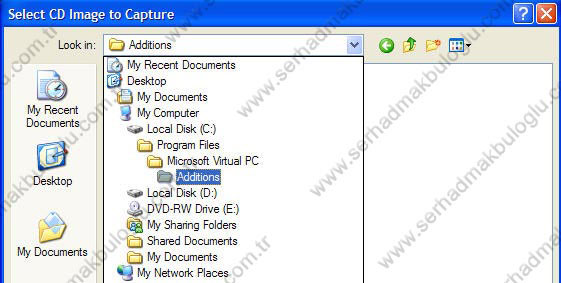
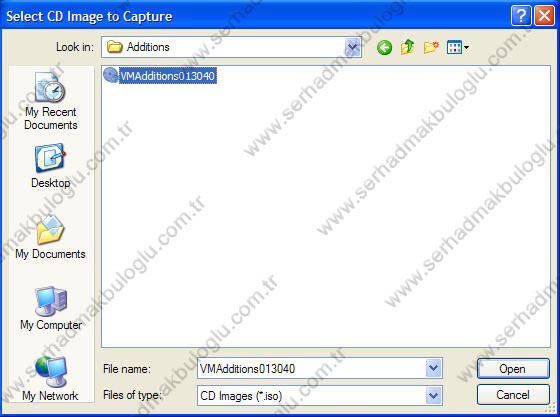
3)Sonrasında komut satırında ISO olarak gösterdiğimiz eklentiyi kurabilmek için d: sürücüsüne geçiyoruz.Sürücünün içerisindeki windows isimli klasöre giriyoruz.
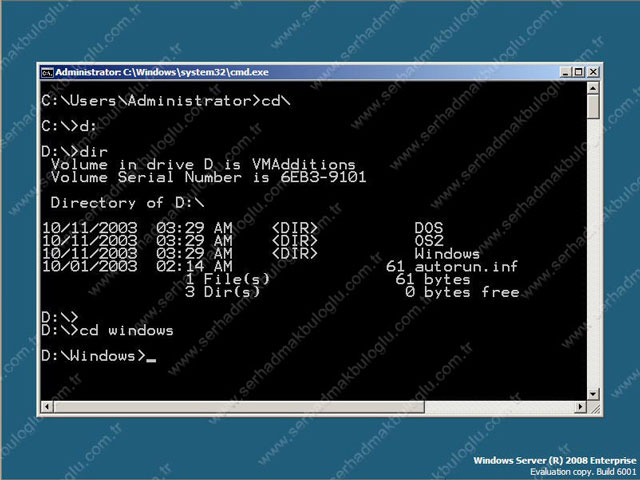
4)setup.exe’yi çalıştırarak kurulumu başlatıyoruz.Kurulum standart next next kurulumudur.
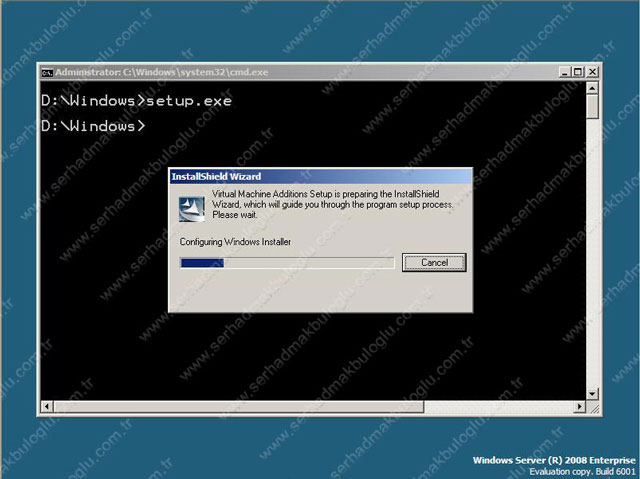
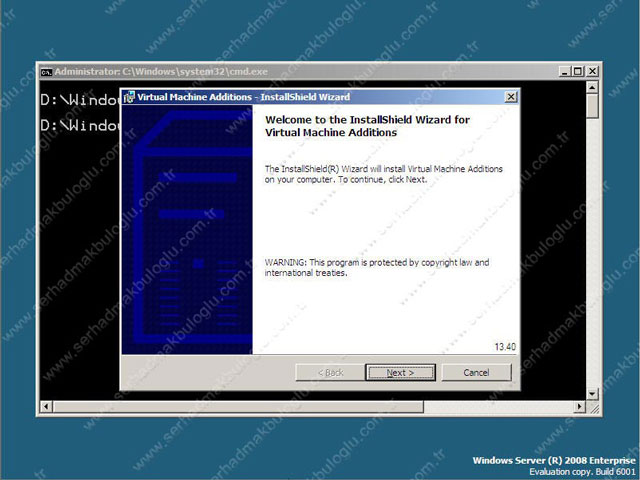
5)Kurulum bittikten sonra makinayı restart ediyoruz.
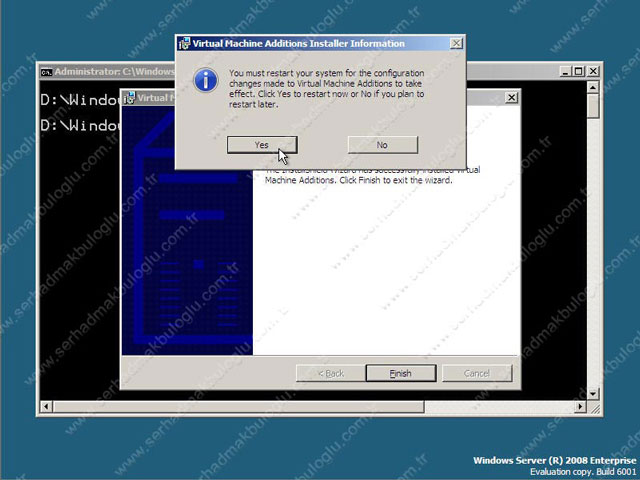
Evet Arkadaşlar bu makalemde Server 2008 Server Core üzerine mutlaka kurulması gereken bileşenlerden biri olan Virtual Machine Additionsları nasıl kurabileceğimizi anlattım.Server 2008 ile alakalı başka bir makalede görüşmek üzere…
Hoşçakalın..

